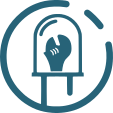equipement:fabadditive:imprimantes3d
Différences
Ci-dessous, les différences entre deux révisions de la page.
| Les deux révisions précédentesRévision précédenteProchaine révision | Révision précédenteProchaine révisionLes deux révisions suivantes | ||
| equipement:imprimantes3d [2017/04/08 18:17] – qcarlier | equipement:imprimantes3d [2017/04/17 09:18] – . sphilippe | ||
|---|---|---|---|
| Ligne 7: | Ligne 7: | ||
| ===== Consignes de sécurité ===== | ===== Consignes de sécurité ===== | ||
| - | * N' | + | * N' |
| * Ne pas toucher la buse, risque de brûlure | * Ne pas toucher la buse, risque de brûlure | ||
| - | * Ne pas toucher | + | * Ne pas toucher |
| - | * Faire attention | + | * Ne pas ouvrir la machine, ne pas toucher en dessous de la machine pour une Asimov |
| - | * Ne pas ouvrir la machine, ne pas toucher en dessous de la machine pour une Asimov | + | |
| * Ne pas toucher la machine lorsqu' | * Ne pas toucher la machine lorsqu' | ||
| + | |||
| + | |||
| + | * Ne pas chercher à décoller la pièce plastique par une force excessive. Soyez très patient : la pièce se décolle plus facilement lorsqu' | ||
| + | |||
| ===== Entretien ===== | ===== Entretien ===== | ||
| - | | + | Réaliser les opérations de maintenance et d' |
| - | * Faire attention a bien maintenir l' | + | |
| - | * Nettoyer | + | |
| - | * Attention à ne pas rayer la plaque de verre en tentant | + | * Faire attention a bien maintenir l' |
| + | |||
| + | |||
| + | |||
| + | ==== Entretien plaque de verre ==== | ||
| + | rappel : la plaque de borosilicate conserve une inertie thermique importante, attention aux brulures lors de manipulations ! | ||
| + | |||
| + | * Entretenir | ||
| + | * Un support d' | ||
| + | |||
| + | * La plaque | ||
| Ligne 26: | Ligne 40: | ||
| Le TyFab possède plusieurs imprimantes 3D. | Le TyFab possède plusieurs imprimantes 3D. | ||
| - | ====== Asimov ====== | + | ==== Asimov ==== |
| - | + | ||
| - | Deux Asimov sont dans le local TyFab, l'une équipé d'une buse 3.00mm, l' | + | |
| {{: | {{: | ||
| - | | ||
| - | Le fichier de configuration pour Slic3r pour l' | ||
| - | ===== Utilisation ===== | + | Deux [[http:// |
| + | L'une des Asimov est équipé d'une buse 3.00mm, l' | ||
| - | Work in Progress | + | Le fichier de configuration pour Slic3r pour l' |
| - | ====== Création du fichier G-Code ====== | + | ==== Utilisation |
| - | Work in Progress | + | L' |
| + | * Le tranchage (slicing) et la génération du G-Code, c'est à dire la génération du tracé de la buse d' | ||
| + | * La commande de la machine, c'est à dire l' | ||
| + | |||
| + | === Création du fichier G-Code === | ||
| Le fichier G-Code de commande de la machine doit d' | Le fichier G-Code de commande de la machine doit d' | ||
| + | Plusieurs outils sont disponibles tel que Slic3r ou Cura. | ||
| - | * Ouvrir Sli3cer | + | == Slic3r == |
| - | * File > Load Config | + | |
| - | * Selectionner le fichier de configuration asimov_bus_bleu_slic3r.ini | + | |
| - | * Ajouter l' | + | |
| - | * Plater > Add | + | - Via le menu **File** utiliser la commande **Load Config** |
| - | * Selectioner le fichier STL | + | * Selectionner le fichier de configuration, |
| + | - Ajouter l' | ||
| + | * Plater > Add | ||
| + | * Selectioner le fichier STL | ||
| + | - Générer et exporter le G-Code avec le bouton **Export G-Code** | ||
| - | Une fois le fichier ouvert, exporter le G-Code avec le bouton " | + | === Impressions === |
| - | ====== Impressions ====== | + | Ici aussi plusieurs outils existent, tel Pronterface, |
| - | Work in Progress | + | == Pronterface == |
| - | + | ||
| - | Pour utiliser l' | + | Pour les Asimov |
| - | | + | |
| - | | + | |
| - | * Tester que l' | + | |
| - | | + | |
| - | | + | * Doivent s' |
| - | * Envoyer la buse à « l' | + | - Tester que l' |
| - | * Avec une feuille de papier affiner le réglage du Z: la feuille doit pouvoir être enlevé | + | |
| - | * Confirmer l' | + | |
| - | | + | - Envoyer la buse à « l' |
| - | | + | - Avec une feuille de papier affiner le réglage du Z: la feuille doit pouvoir être enlevée |
| - | * Si changement de filament à faire, c'est maintenant (voir section changement filament) | + | - Confirmer l' |
| - | | + | |
| - | | + | |
| + | * Si changement de filament à faire, c'est maintenant (voir section changement filament) | ||
| + | | ||
| + | | ||
| + | |||
| + | === Changement de filament === | ||
| + | FIXME | ||